在使用Word进行文档编辑时,许多用户都会遇到字与字之间间距过大的问题,尤其是在处理中文内容时。字间距过大不仅影响文档的美观,还会导致排版不统一,阅读体验变差。本文将以“中国地区的Word用户”为背景,详细介绍字间距过大问题的成因及解决方法,帮助大家调整出适合阅读和打印的中文文档。
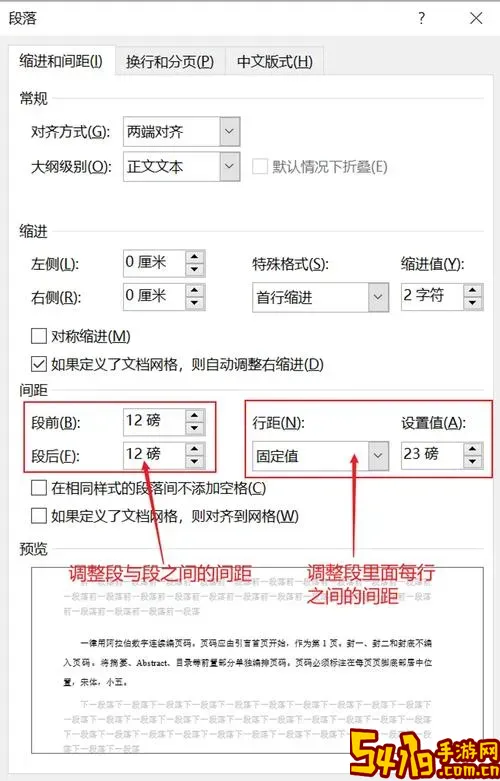
一、字间距过大问题的表现及原因
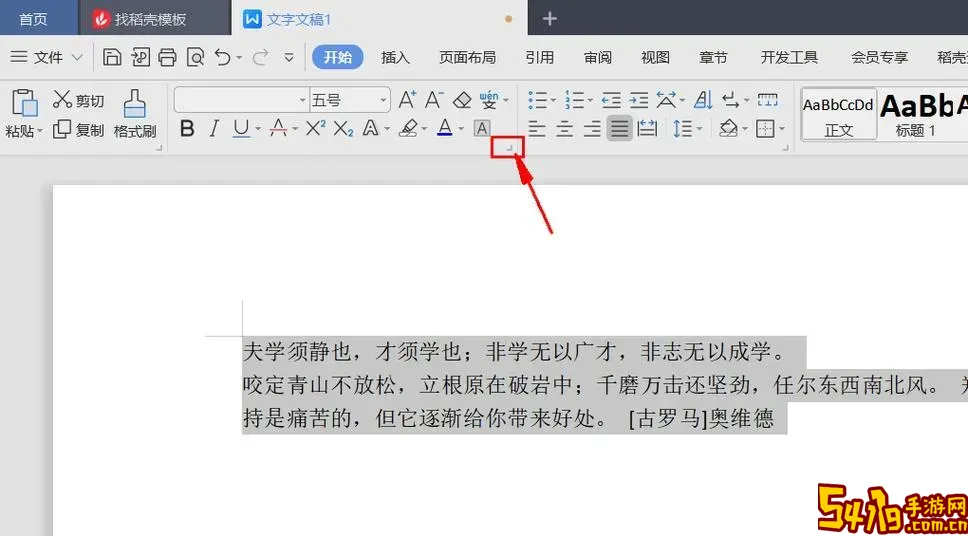
在Word中,中文字符之间的间距异常增大,主要表现在字与字之间空隙明显,整体文本显得稀疏,甚至有时会造成文字“断裂”感。这种问题通常出现在以下几种情况:
1. 不恰当的字符间距设置:Word允许用户手动调整字符间距,如“正常”、“加宽”、“紧缩”等,如果不小心设置成了“加宽”或数值过大,就会导致字间距变大。
2. 字体兼容性问题:某些字体在中文输入时没有最优的间距设计,或者是字体文件本身存在问题,导致字符间距异常。
3. 语言设置的影响:如果文档的语言设置不准确,英文和中文混合时间距调整可能出现不合理的结果。
4. 输入法以及软件版本:部分输入法与Word老版本兼容性不好,可能会导致文字排版异常。
二、调整字间距的方法
针对字间距过大的问题,可以从以下几个方面入手调节:
1. 利用“字体”对话框调整字符间距
选中文本后,右键点击选择“字体”,在弹出的字体设置窗口中,切换到“高级”标签页,这里有“字符间距”选项,包括“缩放”、“间距”和“位置”。
其中“间距”默认是“正常”,如果选择了“加宽”,可以修改其后面的磅值减少间距,建议调回“正常”或根据需要适当调整。另外,“缩放”值可以设置为100%,避免字符拉伸导致间距异常。
2. 检查段落格式
段落中的“中文字符串间距”选项也会影响字间距。在Word的“段落”设置中,点击“中文字体和段落”选项,确认是否启用了自动调整功能,如果开启自动调整,则可能会造成行间距和字间距的变化。关闭后,根据实际需求手动调整。
3. 更换字体
选择更适合中文排版的字体,如“宋体”、“黑体”、“微软雅黑”等,这些字体设计时考虑了中文字符的间距,大部分不会出现字间距过大的问题。
4. 统一语言设置
确保文档的语言设置正确。点击Word的“审阅”选项卡,找到“语言”功能,设定文档及选中文本为“中文(简体,中国)”,避免因语言识别错误产生排版问题。
5. 使用样式管理排版
通过Word的样式体系设置正文和标题的字符间距,避免手动逐段调整造成不一致。统一设置后,应用样式可以快速调整全文间距,保证规范与美观。
三、具体操作示范
假设发现某段中文字间距过大,调整步骤如下:
1. 选中该文本,点击鼠标右键,选择“字体”。
2. 在弹出的对话框中,切换到“高级”选项卡。
3. 在“字符间距”部分,将“间距”选为“正常”,缩放设置为“100%”,点击确定。
4. 返回文档,若间距仍大,再试换用“微软雅黑”或“宋体”字体。
5. 再选中全部文字,确认语言设置为中文。
以上步骤调整完成后,中文文字的间距应该恢复合理,整篇文档看起来更加紧凑、美观,符合国内的排版习惯。
四、总结
字间距过大是Word使用中较为常见的排版问题,尤其在中文文档编辑场景下更为显著。用户需要通过调整字体设置、段落格式、字体选择和语言设置等多方面入手,才能彻底解决这一问题。掌握了这些技巧,不仅能提升文档的专业度,也能确保打印与阅读时的良好体验。希望本文能为广大中国地区的Word用户提供实用的指导和帮助。